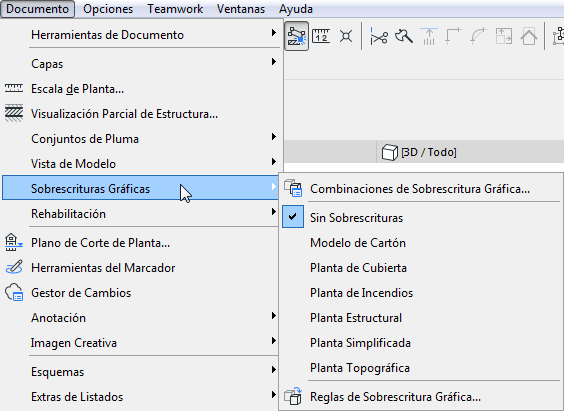
Combinaciones de Sobrescritura Gráfica
Una Combinación de Sobrescritura Gráfica (una Definición de Vista) es una colección de Reglas de Sobrescritura Gráfica, aplicadas a los elementos de la vista de modelo en un orden particular.
Para saber la Combinación de Sobrescritura Gráfica que está activa actualmente para la pestaña/ventana actual:
•Compruebe la Barra de Opciones Rápidas o la Paleta de Opciones Rápidas
•Vaya a Documento > Sobrescituras Gráficas, donde la Combinación actual está activa en la lista.
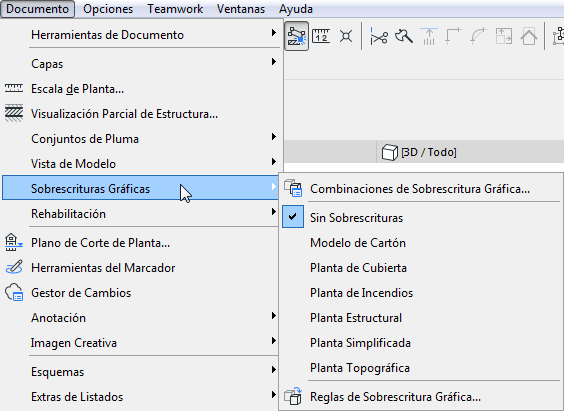
Para gestionar estas definiciones, use el cuadro de diálogo de Combinaciones de Sobrescritura Gráfica en Documento > Sobrescituras Gráficas > Combinaciones de Sobrescritura Gráfica.
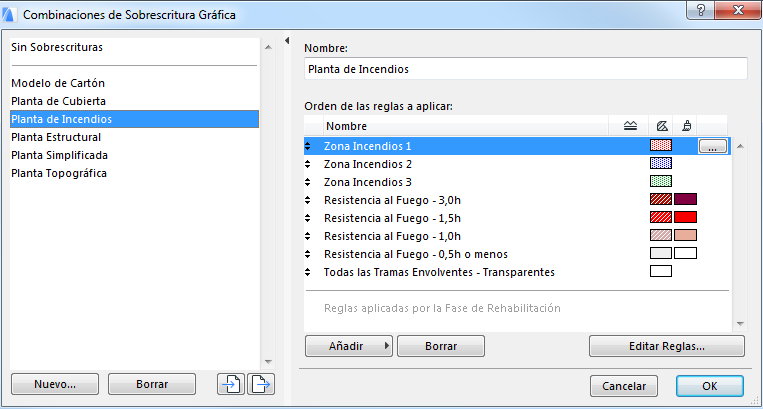
La parte izquierda del diálogo lista las Combinaciones de Sobrescritura Gráfica definidas en el proyecto. La superior, Sin Sobrescrituras, es la predefinida y no es editable.
Haga clic en Nuevo... para crear una nueva Combinación de Sobrescritura Gráfica y asignarle Reglas.
La parte derecha contiene el Nombre de la Combinación de Sobrescritura Gráfica.
Debajo, se listan las Reglas contenidas en esta Combinación, en el orden al que son aplicadas a los elementos.
Añada, Borre o cambie el orden de las Reglas como necesite. (Véase Orden de las Reglas, abajo.)
Para editar una Regla, haga una de las siguientes acciones para acceder al diálogo de Reglas de Sobrescritura Gráfica:
•Doble-clic en una Regla
•Seleccione la Regla, y haga clic en el botón Editar Regla al final de la fila
•Haga clic en el botón Editar Reglas en la parte inferior del cuadro de diálogo.
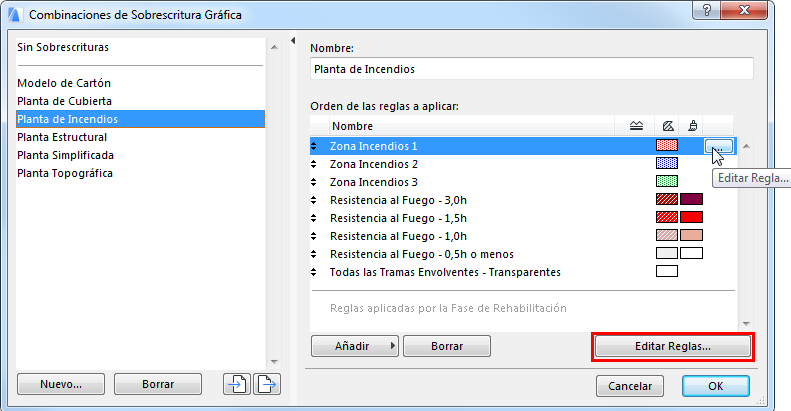
Las Reglas de una Combinación de Sobrescritura Gráfica son aplicadas en el orden en el que se listan. Esto es importante, porque algunos elementos pueden ser objeto de varias Reglas, y si hay un conflicto de Reglas (por ejemplo, todos los muros de escayola son azules, y todos los elementos con una resistencia al Fuego de 30 min. son rojos), entonces un muro que coincida con estas dos Reglas obtendrá la sobrescritura de la Regla que está más arriba en la lista.
Recuerde que un elemento será afectado por todas las Reglas que no estén en conflicto. Por ejemplo, todos los elementos tienen una capa vacía, y todos los muros usan una pluma roja: ambas son aplicadas a todos los muros.
Use las flechas de la izquierda para arrastrar las reglas a una nueva posición si es necesario.
Observe que las Reglas aplicadas por Fase de Rehabilitación están en la parte inferior del listado (menor prioridad), y su posición en las Combinaciones de Sobrescritura Gráfica no puede ser cambiada.
Aplicar una Combinación de Sobrescritura Gráfica
Para aplicar una Combinación de Sobrescritura Gráfica a la pestaña/ventana actual, realice una de las siguientes acciones:
•Use el desplegable de Combinación de Sobrescritura Gráfica desde la barra de Opciones Rápidas de la parte inferior de la ventana
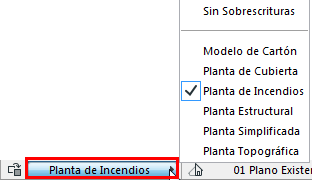
•En las Combinaciones de Sobrescritura Gráfica, seleccione una Combinación de la izquierda; haga clic OK para cerrar el diálogo
•Elija una Combinación desde el menú Documento > Sobrescituras Gráficas
•Use Definiciones de Vista y Opciones de Guardado (en la parte inferior del Mapa del Proyecto en el Organizador)
La Combinación de Sobrescritura Gráfica actual se guarda junto con la vista.
Exportar/Importar Combinación de Sobrescritura Gráfica
Haga clic en Exportar para exportar la Combinación de Sobrescritura Gráfica seleccionada como archivo .xml a la ubicación deseada.
Para usarla en cualquier otro proyecto de ARCHICAD, abra el proyecto y haga clic en Importar desde el mismo diálogo para buscar un archivo .xml e importarlo como Combinación de Sobrescritura Gráfica.
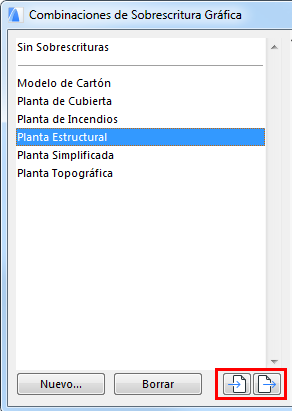
La Combinación importada y todas las Reglas que contiene son combinadas con las existentes en el proyecto.
Si una Regla importada tiene el mismo nombre que otra existente en el proyecto:
•Si el contenido de ambas Reglas es idéntico, no se crea ningún duplicado
•Si el contenido de ambas Reglas difiere, la Regla importada se combina en el proyecto, y se añade un sufijo a su nombre.